Jak povolit nebo zakázat Google Sync
Různé / / November 28, 2021
Pokud používáte Chrome jako výchozí prohlížeč, možná víte o funkci Google synchronizace, která vám umožňuje synchronizovat záložky, rozšíření, hesla, historii procházení a další podobná nastavení. Chrome používá váš účet Google k synchronizaci dat do všech vašich zařízení. Funkce Google synchronizace se hodí, když máte více zařízení a nechcete vše přidávat znovu na jiném počítači. Možná se vám však nebude líbit funkce synchronizace Google a možná nebudete chtít synchronizovat vše v počítači, který používáte. Proto, abychom vám pomohli, máme průvodce, kterého se můžete řídit, pokud chcete povolit nebo zakázat synchronizaci Google na vašem zařízení.

Obsah
- Jak povolit a zakázat Google Sync
- Co se stane, když povolíte Google Sync?
- Jak zapnout synchronizaci Google
- Zapněte Google Sync na ploše
- Povolit Google Sync pro Android
- Zapněte Google Sync na zařízení iOS
- Jak vypnout Google Sync
- Vypněte Google Sync na ploše
- Zakažte Google Sync pro Android
- Zakažte Google Sync na zařízení iOS
Jak povolit a zakázat Google Sync
Co se stane, když povolíte Google Sync?
Pokud ve svém účtu Google povolujete funkci synchronizace Google, můžete zkontrolovat následující aktivity:
- Kdykoli se přihlásíte ke svému účtu Google, budete moci prohlížet a přistupovat ke svým uloženým heslům, záložkám, rozšířením a historii prohlížení na všech svých zařízeních.
- Když se přihlásíte ke svému účtu Google, automaticky vás přihlásí do Gmailu, YouTube a dalších služeb Google.
Jak zapnout synchronizaci Google
Pokud nevíte, jak povolit Google Sync na vašem počítači, zařízení Android nebo iOS, můžete postupovat podle níže uvedených metod:
Zapněte Google Sync na ploše
Chcete-li zapnout synchronizaci Google na ploše, můžete postupovat takto:
1. Prvním krokem je zamířit do Prohlížeč Chrome a přihlaste se ke svému účtu Google zadáním svého uživatelského jména a hesla.
2. Po úspěšném přihlášení ke svému účtu klikněte na tři svislé tečky z pravého horního rohu obrazovky prohlížeče.
3. Jít do Nastavení.

4. Nyní klikněte na ty a google sekce z panelu vlevo.
5. Nakonec klikněte na Zapněte synchronizaci vedle vašeho účtu Google.
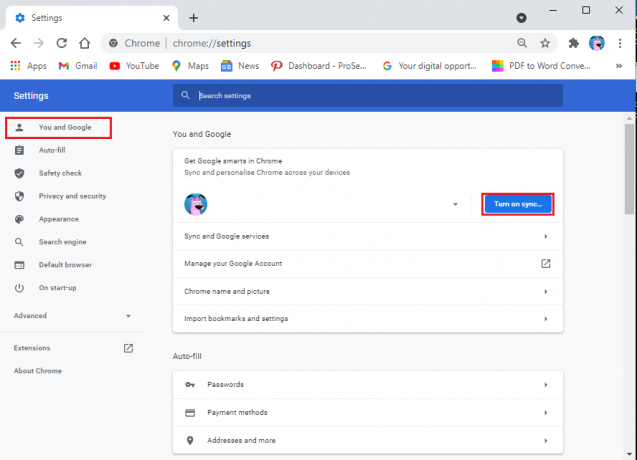
Povolit Google Sync pro Android
Pokud ke správě účtu Google používáte zařízení Android, můžete synchronizaci Google aktivovat podle následujících kroků. Než budete pokračovat v těchto krocích, ujistěte se, že jste se na svém zařízení přihlásili ke svému účtu Google:
1. Otevřeno Google Chrome na vašem zařízení Android a klikněte na tři svislé tečky z pravého horního rohu obrazovky.
2. Klikněte na Nastavení.
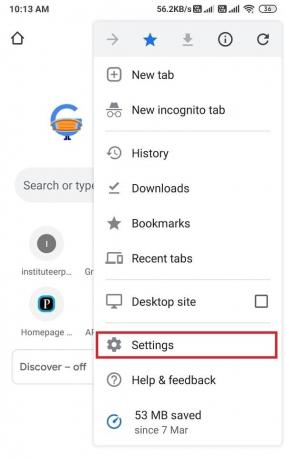
3. Klepněte na Sync a služby Google.
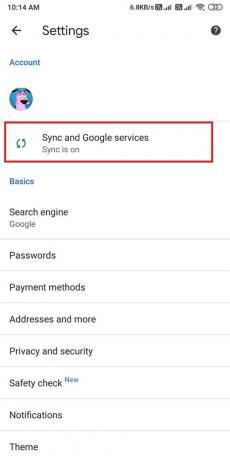
4. Nyní, zapnout přepínač vedle Synchronizujte svá data Chrome.
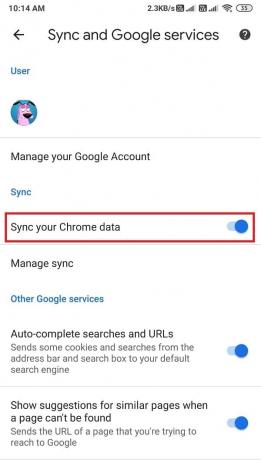
Pokud však nechcete synchronizovat vše, můžete kliknout na Spravovat synchronizaci a vybrat si z dostupných možností.
Přečtěte si také:Oprava nesynchronizace Kalendáře Google v systému Android
Zapněte Google Sync na zařízení iOS
Pokud chceš povolit synchronizaci Google na zařízení iOS postupujte takto:
1. Otevři tvůj Prohlížeč Chrome a klikněte na tři vodorovné čáry z pravého dolního rohu obrazovky.
2. Klikněte na Nastavení.
3. Přejděte na Sync a služby Google.
4. Nyní, zapněte přepínač vedle synchronizace dat Chrome.
5. Nakonec klepnutím na Hotovo v horní části obrazovky uložte změny.
Jak vypnout Google Sync
Když vypnete synchronizaci Google, vaše předchozí synchronizovaná nastavení zůstanou stejná. Po deaktivaci synchronizace Google však Google nebude synchronizovat nové změny v záložkách, heslech a historii procházení.
Vypněte Google Sync na ploše
1. Otevři tvůj Prohlížeč Chrome a přihlaste se ke svému účtu Google.
2. Nyní klikněte na tři svislé tečky v pravém horním rohu obrazovky a klikněte na Nastavení.
3. Pod „Sekce Vy a Google“, klikněte na vypnout vedle vašeho účtu Google.
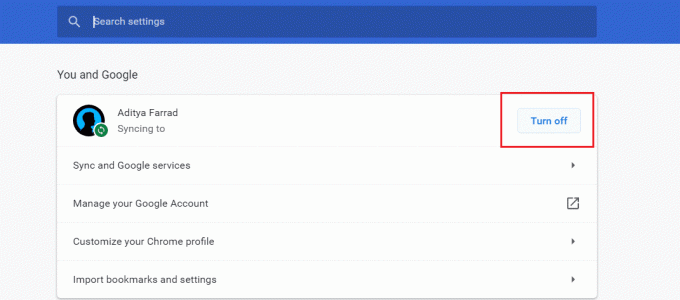
A je to; vaše nastavení Google se již nebude synchronizovat s vaším účtem. Případně, pokud chcete spravovat, jaké aktivity se mají synchronizovat, můžete postupovat takto:
1. Jít zpět k Nastavení a klikněte na Sync a služby Google.
2. Klepněte na Spravujte, co synchronizujete.
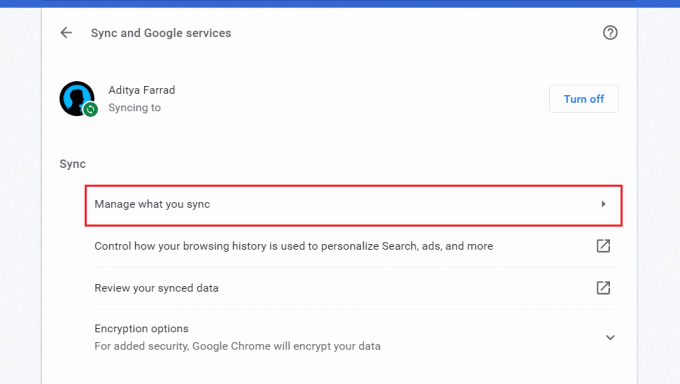
3. Nakonec můžete kliknout na Přizpůsobte synchronizaci pro správu aktivit, které chcete synchronizovat.
Zakažte Google Sync pro Android
Pokud chcete vypnout synchronizaci Google na zařízení Android, můžete postupovat takto:
1. Otevřete prohlížeč Chrome a klikněte na tři svislé tečky z pravého horního rohu obrazovky.
2. Jít do Nastavení.
3. Klepněte na Sync a služby Google.
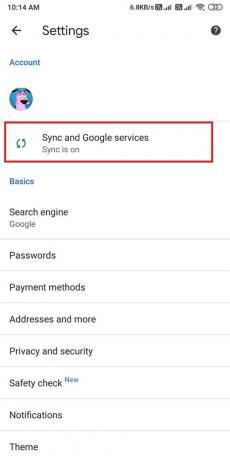
4. Nakonec vypněte přepněte vedle možnosti Synchronizovat data Chromu.
Synchronizaci Google můžete také vypnout v nastavení zařízení. Chcete-li deaktivovat synchronizaci Google, postupujte takto:
1. Přetáhněte panel oznámení vašeho zařízení a kliknutím na ikonu ozubeného kola otevřete nastavení.
2. Přejděte dolů a otevřete Účty a synchronizace.
3. Klikněte na Google.
4. Nyní vyberte svůj účet Google, u kterého chcete deaktivovat synchronizaci Google.
5. Nakonec můžete zrušit zaškrtnutí políček vedle seznamu dostupných služeb Google, abyste zabránili synchronizaci aktivit.
Přečtěte si také:Oprava aplikace Gmail se v systému Android nesynchronizuje
Zakažte Google Sync na zařízení iOS
Pokud jste uživatelem iOS a chcete zakázat synchronizaci v prohlížeči Google Chrome, Následuj tyto kroky:
1. Otevřete prohlížeč Chrome a klikněte na tři vodorovné čáry v pravém dolním rohu obrazovky.
2. Klikněte na Nastavení.
3. Přejděte na Sync a služby Google.
4. Nyní vypněte přepínač vedle synchronizace dat Chrome.
5. Nakonec klepnutím na Hotovo v horní části obrazovky uložte změny.
6. A je to; vaše aktivity se již nebudou synchronizovat s vaším účtem Google.
Často kladené otázky (FAQ)
Q1. Jak mohu trvale vypnout synchronizaci?
Chcete-li trvale vypnout synchronizaci Google, otevřete prohlížeč Chrome a kliknutím na tři svislé tečky v pravém horním rohu obrazovky přejděte do nastavení. Přejděte do sekce „vy a google“ z panelu vlevo. Nakonec můžete kliknutím na vypnout vedle svého účtu Google trvale vypnout synchronizaci.
Q2. Proč je synchronizace mého účtu Google deaktivována?
Možná budete muset synchronizaci Google povolit ve svém účtu ručně. Ve výchozím nastavení Google umožňuje uživatelům možnost synchronizace, ale kvůli nesprávné konfiguraci nastavení můžete funkci synchronizace Google pro svůj účet deaktivovat. Zde je návod, jak povolit synchronizaci Google:
a) Otevřete prohlížeč Chrome a přejděte do nastavení kliknutím na tři svislé tečky v pravém horním rohu obrazovky.
b) Nyní v části „vy a Google“ klikněte na zapnout vedle svého účtu Google. Předtím se však ujistěte, že jste se přihlásili ke svému účtu Google.
Q3. Jak zapnu Google Sync?
Chcete-li zapnout synchronizaci Google, můžete snadno postupovat podle metod, které jsme uvedli v našem průvodci. Synchronizaci Google můžete snadno zapnout v nastavení účtu Google. Alternativně můžete také povolit synchronizaci Google tak, že v nastavení telefonu přejdete na možnost Účty a synchronizace.
Doporučeno:
- Co je Centrum synchronizace a jak jej používat ve Windows?
- Synchronizujte více účtů na Disku Google ve Windows 10
- Jak změnit Google Home Wake Word
- 4 způsoby, jak změnit tapetu na Androidu
Doufáme, že vám tento návod pomohl a vy jste to dokázali povolit nebo zakázat synchronizaci Google na vašem zařízení. Přesto, pokud máte nějaké pochybnosti, klidně se jich zeptejte v sekci komentářů.



